摘要:C4D是一款专业的3D,是由Maxon公司推出的C4D软件,功能强大多样,完美服务,一触即发,使用户体验软件的高效以及快捷,有的小伙伴们在操作中会遇到 C4D参数化几何体知识点之二坐标的问题,不用担心,接下来小......
C4D是一款专业的3D,是由Maxon公司推出的C4D软件,功能强大多样,完美服务,一触即发,使用户体验软件的高效以及快捷,有的小伙伴们在操作中会遇到 C4D参数化几何体知识点之二坐标的问题,不用担心,接下来小编就来和大家分享一下,C4D参数化几何体知识点之二坐标的方法步骤,具体操作如下。
1. 首先进入C4D软件中。
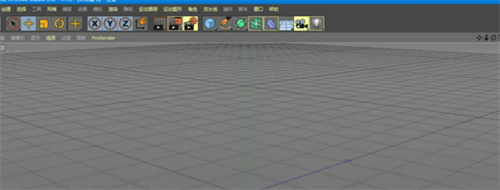
2. 接着选择立方体工具,绘制一个立方体,在右边的区域内就会显示立方体模型的参数。

3. 可以看到有位置,缩放以及旋转三个属性按钮,分别代表的字母是p,s ,r,需要提醒的是选择了工具,右边的参数窗口就会显示工具的参数,选择了具体某个物体的时候,才会显示对应的物体参数。

4. 三个参数的调整可以直接输入想要的数值,也可以直接在物体上进行操作,如在设置旋转的角度时,点击鼠标的左键,差值为1℃,按住Alt键加鼠标左键,差值是0.1℃,按住shift加鼠标左键差值是10℃,假如出现了输入错误情况下,可以点击鼠标右键把参数的数值,恢复到默认的状态。

5. 最后,将P,S,r的参数,全部冻结为原始值,当看到默认状态时,就是0和1这样的数值,就可以冻结全部,冻结以后会发现上面的数据全部归为0和1,在这种情况下只要点冻结全部,数值就会变成0和1,就完成了。

以上内容就是小编和大家分享的,C4D参数化几何体知识点之二坐标的方法步骤,希望能够帮助到大家。
关键词标签:C4D几何体知识点坐标方法
版权声明:本站部分文章和图片来源于网络,版权归原作者所有,如果侵犯你的版权,请发邮件,我们将及时删除!







